เชื่อมต่อ/ควบคุมคอมพิวเตอร์ผ่านเครือข่ายด้วย KontrolPack

ควบคุมคอมพิวเตอร์ในเครือข่ายของคุณได้อย่างง่ายดายด้วย KontrolPack เชื่อมต่อและจัดการคอมพิวเตอร์ที่ใช้ระบบปฏิบัติการต่างๆ ได้อย่างง่ายดาย
Bitcoin Walletsจำนวนมากบน Linux ต้องการให้ผู้ใช้รวบรวมซอร์สโค้ด การใช้เส้นทางซอร์สโค้ดสำหรับ Linux เป็นเรื่องที่เข้าใจได้ เนื่องจากมีระบบปฏิบัติการที่คล้ายกับ Linux หลายระบบ ที่กล่าวว่าช่วยลดจำนวนคนที่จะใช้ซอฟต์แวร์ได้อย่างมาก
หากคุณต้องการกระเป๋าเงิน bitcoin ที่ดีบนเดสก์ท็อป Linux และไม่รู้สึกเหมือนกำลังรวบรวม Bitcoin Core หรืออะไรทำนองนั้น ให้ลองใช้ Bither เป็นกระเป๋าเงินที่มั่นคงสำหรับ Linux (และแพลตฟอร์มอื่นๆ) เหนือสิ่งอื่นใด โปรแกรมไม่ต้องคอมไพล์!
กระเป๋าเงิน Bither Bitcoin ทำงานได้ดีเพราะสามารถดาวน์โหลดและเรียกใช้งานได้ทันที ทั้งหมดที่ผู้ใช้ต้องทำคือดาวน์โหลดไฟล์ มีสิทธิ์ที่ถูกต้องและไป ยังดีกว่าไม่เหมือนกับแอปพลิเคชั่นไบนารีจำนวนมากบน Linux ไม่จำเป็นต้องข้ามผ่านห่วงเพื่อสร้างทางลัดบนเดสก์ท็อปที่กำหนดเอง แต่ Bither จะทำโดยอัตโนมัติ
ในการเริ่มต้นใช้งานแอพนี้ ก่อนอื่นให้ไปที่หน้าดาวน์โหลดอย่างเป็นทางการ ในหน้าดาวน์โหลด ให้วางเมาส์เหนือ "เดสก์ท็อป" ในเมนูนี้ คุณจะสังเกตเห็นว่ามีตัวเลือกอื่นนอกเหนือจาก Linux Bither Bitcoin wallet เป็นแบบข้ามแพลตฟอร์ม ดังนั้นอย่าลังเลที่จะดาวน์โหลดสำหรับ Mac และ Windows เช่นกัน!
ภายในเมนูเดสก์ท็อป ให้มองหา Linux แล้วคลิกที่มัน การคลิกตัวเลือกนี้จะเริ่มดาวน์โหลด Bither โปรดทราบว่ากระเป๋าเงินนี้ถูกบีบอัดภายในไฟล์เก็บถาวร Tar และไม่สามารถทำงานได้ทันที คุณจะต้องแตกไฟล์ออกมาก่อน หากต้องการแยกไบนารีจากไฟล์เก็บถาวร Tar ที่ดาวน์โหลด ให้เปิดเทอร์มินัลแล้วใช้ คำสั่งCD เพื่อย้ายไปยัง โฟลเดอร์~/Downloads
cd ~/ดาวน์โหลด
ภายในโฟลเดอร์นี้ การแยกเนื้อหาของไฟล์เก็บถาวร Tar นั้นปลอดภัย
tar -xf Bither-linux64.tar
การเรียกใช้คำสั่งนี้จะยุบไฟล์บีบอัดอย่างรวดเร็วและแยกเนื้อหาทั้งหมดออก เนื่องจากไฟล์เก็บถาวร Bither Tar มีไฟล์ไบนารีเพียงไฟล์เดียว ระบบจะไม่สร้างโฟลเดอร์ใหม่ Tar จะย้าย Bither-linux64-offline ไปที่ Downloads แทน ณ จุดนี้ กระเป๋าเงินใช้งานได้ และคุณควรจะสามารถดำเนินการได้ แต่ก็อาจจะเป็นความคิดที่ดีที่จะย้ายบิทเธอไปยังสถานที่ใหม่ครั้งแรกเพราะคุณตั้งใจจะลบมันได้โดยการเก็บรักษาไว้ใน ~ / ดาวน์โหลด
เพื่อประโยชน์สูงสุด ให้สร้างโฟลเดอร์ “Bitcoin” ภายในโฮมไดเร็กตอรี่ของคุณ ข้างในนี้ วางแอพ Bither wallet พร้อมกับข้อมูลอื่น ๆ ที่เกี่ยวข้องกับ Bitcoin สร้างโฟลเดอร์ใหม่ในเทอร์มินัลด้วย คำสั่งmkdir
หมายเหตุ: อย่าลืมใช้ -p เมื่อเรียกใช้ mkdirเนื่องจากจะรักษาสิทธิ์และคงสิทธิ์ไว้อย่างถูกต้อง
mkdir -p ~/Bitcoin
ถัดไป ย้าย แอปBither-linux64.offline ไปยังโฟลเดอร์~/Bitcoin ใหม่ บนพีซี Linux ของคุณด้วย คำสั่งmv
mv Bither-linux64.offline ~/Bitcoin
เมื่อไฟล์อยู่ในตำแหน่งที่ถูกต้องแล้ว ก็สามารถเรียกใช้โปรแกรมได้อย่างปลอดภัย โปรดทราบว่าคุณไม่จำเป็นต้องเรียกใช้ Bither ผ่านเทอร์มินัลเสมอไป หลังจากรันครั้งแรก (หรือที่เรียกว่าการติดตั้ง) ไอคอนเดสก์ท็อปใหม่จะปรากฏในเมนูแอปพลิเคชันของคุณ ซึ่งคุณสามารถคลิกเพื่อดำเนินการอย่างรวดเร็ว
./Bither-linux64.offline
เรียกใช้แอปกระเป๋าเงินได้ทุกเมื่อโดยดูที่ "อื่นๆ" ในเมนูแอปพลิเคชันของคุณ แล้วคลิกทางลัดบนเดสก์ท็อปที่ระบุว่า "Bither"
ต้องการถอนการติดตั้งแอป Bither จากระบบของคุณหรือไม่? ดูที่ "อื่นๆ" ในเมนูแอปพลิเคชันของคุณ (หรือค้นหา Bither) แล้วคลิกทางลัด "ถอนการติดตั้ง Bither" การดำเนินการนี้จะเริ่มกระบวนการถอนการติดตั้งโดยอัตโนมัติ ทำตามคำแนะนำเพื่อลบโปรแกรม
หมายเหตุ: คุณจะต้องลบ โฟลเดอร์~/Bitcoin ที่มีไฟล์Bither-linux64.offline อยู่ข้างในด้วย
หากต้องการใช้แอป Bither คุณต้องสร้างกระเป๋าเงินก่อน คลิกสัญลักษณ์ + เพื่อเริ่มกระบวนการสร้าง
ในเมนูป๊อปอัป Bither จะขอให้คุณป้อนรหัสผ่านใหม่ สร้างรหัสผ่านที่ปลอดภัยสำหรับกระเป๋าเงินใหม่ของคุณ แล้วคลิก “ตกลง” เพื่อดำเนินการต่อ
หลังจากป้อนรหัสผ่านใหม่ กล่องโต้ตอบใหม่จะปรากฏขึ้น ใช้เมาส์เพื่อวาดในหน้าต่าง ภาพวาดจะช่วยรักษาความปลอดภัยกระเป๋าเงินของคุณ ดังนั้นจึงเป็นขั้นตอนที่สำคัญ
เมื่อคุณวาดเสร็จแล้ว Bither จะพร้อมใช้งาน ที่อยู่ Bither BTC ของคุณอยู่ถัดจาก “ที่อยู่กระเป๋าเงินร้อน”
คลิก “ส่ง” เพื่อส่งธุรกรรม
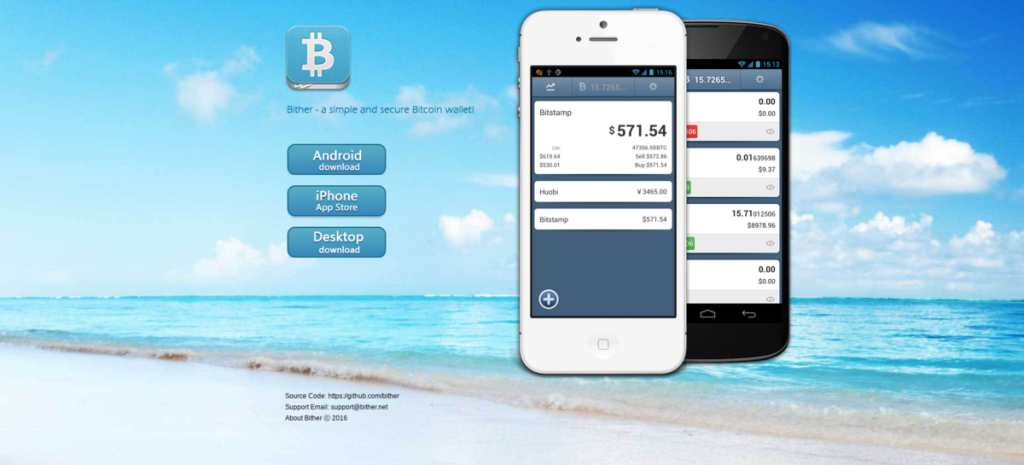
ต้องการเก็บอินเทอร์เฟซกระเป๋าเงิน Bitcoin เดียวกันกับที่คุณชอบบน Linux ได้ทุกที่หรือไม่? ด้วย Bither มันเป็นไปได้ ปรากฎว่านอกจากจะมีแอพที่ดีสำหรับ Linux, Mac และ Windows แล้ว Bither ยังใช้งานได้บน Android และ iOS ด้วย
ที่จะได้รับรุ่นมือถือของบิทเธอสตางค์หัวลิงค์นี้ในเว็บไซต์ บนไซต์ ค้นหาและคลิกที่ปุ่มแอป "Android" หรือปุ่ม "iOS" การคลิกปุ่มเมนูเหล่านี้จะเปิดแอปขึ้นใน App Store ที่เกี่ยวข้อง
แม้ว่าผู้ใช้จะไม่จำเป็นต้องใช้ Bither บนอุปกรณ์เคลื่อนที่ แต่ร่วมกับแอป Linux ก็อาจเป็นความคิดที่ดี
ควบคุมคอมพิวเตอร์ในเครือข่ายของคุณได้อย่างง่ายดายด้วย KontrolPack เชื่อมต่อและจัดการคอมพิวเตอร์ที่ใช้ระบบปฏิบัติการต่างๆ ได้อย่างง่ายดาย
คุณต้องการทำงานซ้ำๆ โดยอัตโนมัติหรือไม่? แทนที่จะต้องกดปุ่มซ้ำๆ หลายครั้งด้วยตนเอง จะดีกว่าไหมถ้ามีแอปพลิเคชัน
iDownloade เป็นเครื่องมือข้ามแพลตฟอร์มที่ช่วยให้ผู้ใช้สามารถดาวน์โหลดเนื้อหาที่ไม่มี DRM จากบริการ iPlayer ของ BBC ได้ โดยสามารถดาวน์โหลดวิดีโอทั้งสองในรูปแบบ .mov ได้
เราได้ครอบคลุมคุณลักษณะของ Outlook 2010 ไว้อย่างละเอียดแล้ว แต่เนื่องจากจะไม่เปิดตัวก่อนเดือนมิถุนายน 2010 จึงถึงเวลาที่จะมาดู Thunderbird 3
นานๆ ทีทุกคนก็อยากพักบ้าง ถ้าอยากเล่นเกมสนุกๆ ลองเล่น Flight Gear ดูสิ เป็นเกมโอเพนซอร์สฟรีแบบมัลติแพลตฟอร์ม
MP3 Diags คือเครื่องมือขั้นสุดยอดสำหรับแก้ไขปัญหาในคอลเลกชันเพลงของคุณ สามารถแท็กไฟล์ MP3 ของคุณได้อย่างถูกต้อง เพิ่มปกอัลบั้มที่หายไป และแก้ไข VBR
เช่นเดียวกับ Google Wave, Google Voice ได้สร้างกระแสฮือฮาไปทั่วโลก Google มุ่งมั่นที่จะเปลี่ยนแปลงวิธีการสื่อสารของเรา และนับตั้งแต่นั้นมาก็กำลังกลายเป็น...
มีเครื่องมือมากมายที่ช่วยให้ผู้ใช้ Flickr สามารถดาวน์โหลดรูปภาพคุณภาพสูงได้ แต่มีวิธีดาวน์โหลด Flickr Favorites บ้างไหม? เมื่อเร็ว ๆ นี้เราได้...
การสุ่มตัวอย่างคืออะไร? ตามข้อมูลของ Wikipedia “คือการนำส่วนหนึ่งหรือตัวอย่างจากการบันทึกเสียงหนึ่งมาใช้ซ้ำเป็นเครื่องดนตรีหรือ...
Google Sites เป็นบริการจาก Google ที่ช่วยให้ผู้ใช้โฮสต์เว็บไซต์บนเซิร์ฟเวอร์ของ Google แต่มีปัญหาหนึ่งคือไม่มีตัวเลือกสำรองข้อมูลในตัว



![ดาวน์โหลด FlightGear Flight Simulator ฟรี [สนุกเลย] ดาวน์โหลด FlightGear Flight Simulator ฟรี [สนุกเลย]](https://tips.webtech360.com/resources8/r252/image-7634-0829093738400.jpg)




